对于,湖北税务app交农村合作医疗怎么操作?如何在湖北税务上交农村合作医疗?在湖北税务上交农村合作医疗的方法步骤,可以参考如下 。
打开手机应用商店,搜索【湖北税务】如图,点击【安装】 。
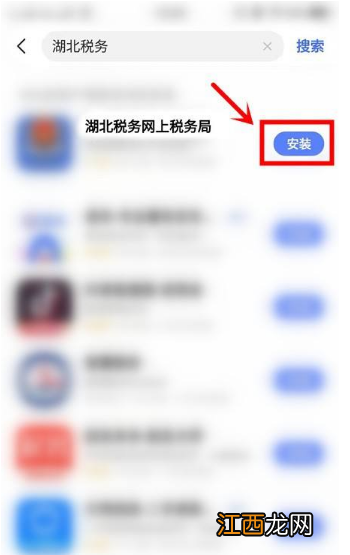
文章插图
点击底部【登录】 。
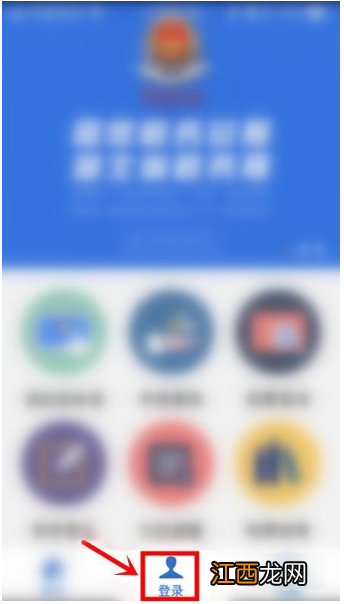
文章插图
输入【用户名】【密码】及【校验码】,点击【登录】,若无账号,请先选择注册,或授权其他账号登录 。
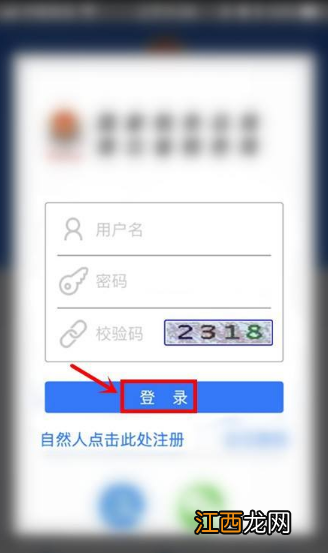
文章插图
接着,点击【城乡居民医保】版块 。
湖北税务app怎么交社保(湖北税务app交社保方法)
湖北税务app怎么交社保,,湖北税务app交社保方法
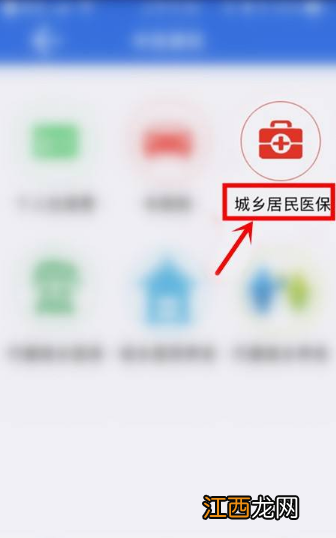
文章插图
根据实际,选择缴费【所属期】及【档次】,点击【确定】 。
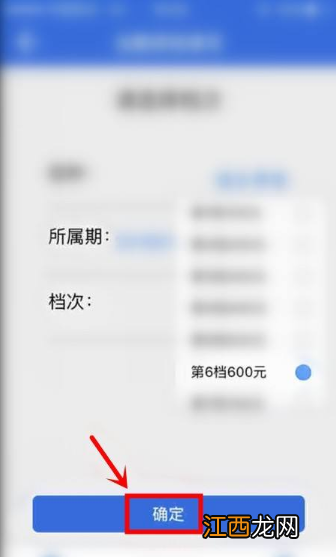
文章插图
核对缴费信息,无误后,点击【缴款】 。
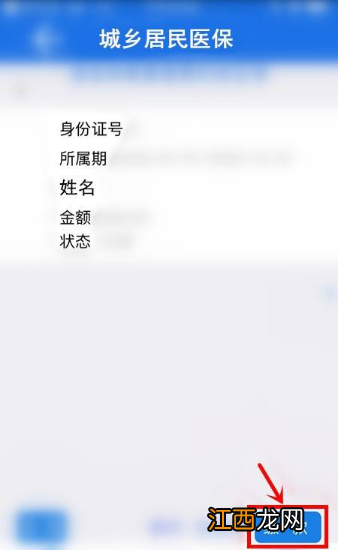
文章插图
然后,选择支付方式,点击【确认缴款】,并完成支付 。
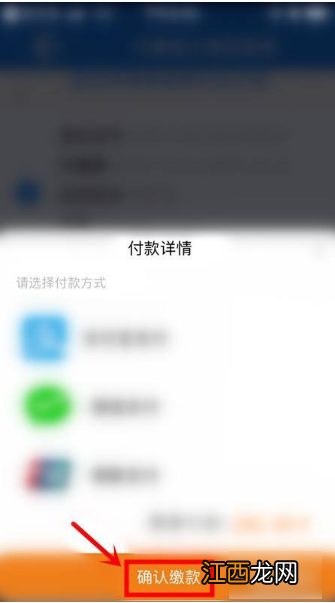
文章插图
最后,页面提示缴税成功,即为完成操作,示例如图 。
【湖北税务app交农村合作医疗教程湖北税务app怎么交农村合作医疗】
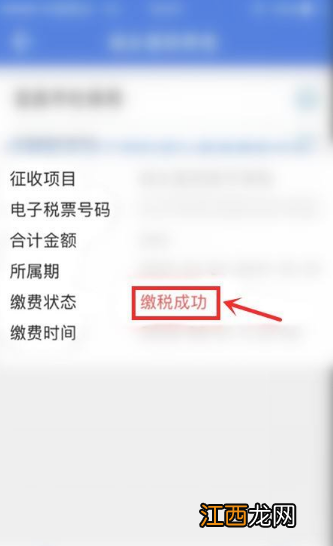
文章插图
相关经验推荐
- 湖北税务app交社保方法 湖北税务app怎么交社保
- ColorOS|一季度134款违规APP被处置!工信部重拳出击,防范意识非儿戏
- 交通银行APP转账方法介绍 交通银行APP怎么转账
- 萤石云设备分组管理方法介绍 萤石云app怎么删除分组
- 联想|速看!134款APP正在盗取你的信息!
- 萤石云app分享监控教程 萤石云app怎么分享监控给别人
- 萤石云app添加新设备方法介绍 萤石云app如何添加新设备
- 具体操作步骤 民生山西app社保认证步骤
- 萤石云app关闭广告方法介绍 萤石云app怎么关闭广告
- 更换手机号流程 民生山西app怎么换手机号













